Как разрешить проблему совместимости модема 3G и маршрутизатора 3G компании TP-Link?
Для лучшей совместимости в компании TP - LINK проводится тестирование всех популярных модемов по всему миру, в то же время мы постоянно обновляем встроенное ПО и список совместимости по мере обнаружения нового совместимого устройства.
Но иногда наши клиенты все же сталкиваются с проблемой совместимости, в данной статье дается ответ на то, как эту проблему разрешить.
После того, как вы воткнете модем 3 G в ваш маршрутизатор 3 G , пройдите по адресу http ://192.168.1.1 с именем пользователя и паролем по умолчанию admin . Если вы увидите на странице состояния аналогичное представленному ниже на рисунке, значит у вас возникла проблема совместимости. Вы можете попытаться ее решить следующими способами:
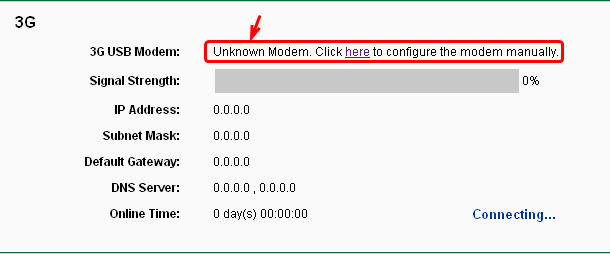
1. Обновление встроенного ПО
Мы постоянно обновляем встроенное ПО список совместимости, ваше встроенное ПО возможно устарело. Если ваш модем указан в списке совместимости, но у вас все еще отображается изображение Unknown Modem (Неизвестный модем), тогда вам лучше обновить встроенное ПО. Нажмите здесь, чтобы скачать последнюю версию встроенного ПО и затем обновите встроенное ПО вашего маршрутизатора, зайдя на страницу System tools (Системные инструменты)-> Firmware Upgrade (Обновление встроенного ПО).
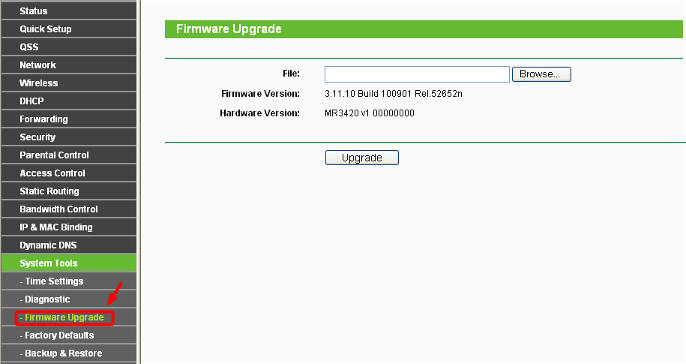
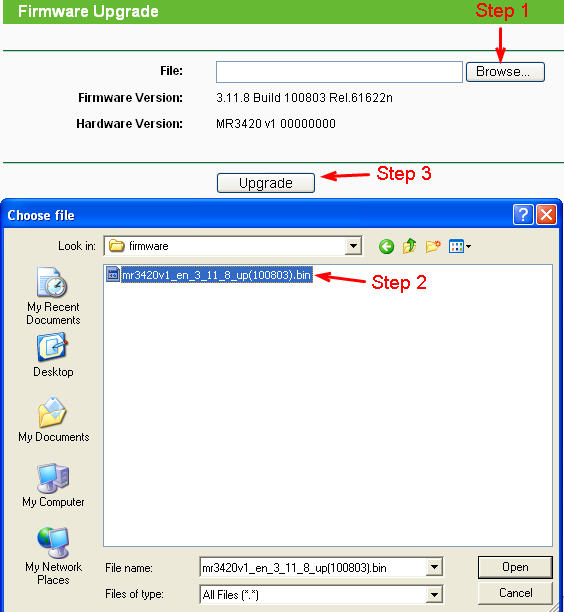
2. Выгрузка бинарного файла модема
Когда мы делаем новый модем совместимым с нашим маршрутизатором 3 G , мы не можем сразу выпустить новую версию встроенного ПО, сначала мы выгружаем бинарный файл модема на наш веб-сайт. Нажмите здесь, чтобы перейти на страницу загрузок бинарных файлов модемов. Сначала вы должны выяснить, имеется ли ваша модель модема в таблице бинарных файлов модема, если да, тогда вам нужно загрузить соответствующий файл на ваш локальный компьютер. Здесь в качестве примера мы рассмотрим Huawei EC 169
До выгрузки бинарного файла модема, у меня будет страница, аналогичная представленной на рисунке ниже.

Затем нужно перейти Network (Сеть)->3 G , нажмите настройки модема.

На новой странице нажмите Add New (Создать).

Затем выгрузите бинарный файл модема.

Перезагрузите ваш маршрутизатор 3 G , перейдите System Tools (Системные инструменты)— Reboot (Перезагрузка).

После завершения перезагрузки, модем будет распознан маршрутизатором 3 G автоматически.

Если ваш модем был обнаружен маршрутизатором 3 G , но у вас все еще нет доступа в Интернет, перейдите к другому разделу - Почему я не могу выйти в интернет с обнаруженным модемом 3 G ?
Если ваш модем все еще не обнаруживается маршрутизатором 3 G , обратитесь к продавцу, у которого вы купили этот маршрутизатор 3 G , и он поможет вам разрешить эту проблему.
По другим вопросам обращайтесь в службу технической поддержки TP - LINK .
Полезен ли этот FAQ?
Ваши отзывы помогают улучшить этот сайт.
From United States?
Получайте информацию о продуктах, событиях и услугах для вашего региона.
